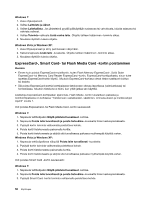Lenovo ThinkPad L421 (Finnish) User Guide - Page 71
Työpöydän laajennustoiminnon käyttö, Extended Desktop, Windows 7, Laajenna, Näytön tarkkuus
 |
View all Lenovo ThinkPad L421 manuals
Add to My Manuals
Save this manual to your list of manuals |
Page 71 highlights
Työpöydän laajennustoiminnon käyttö Tietokone tukee työpöydän laajennustoimintoa. Sen avulla näyttökuva saadaan näkyviin sekä tietokoneen näytössä että erillisessä näyttimessä. Kummassakin näyttölaitteessa voi myös olla erilainen työpöytäkuva. Voit käyttää työpöydän laajennustoimintoa muuttamatta mitään asetuksia. Jos toiminto ei toimi, ota se käyttöön kohdassa "Työpöydän laajennustoiminnon käyttöönotto" sivulla 53 olevien ohjeiden mukaan. Työpöydän laajennustoiminnon käyttöön liittyviä tietoja • Jos työpöydän laajennustilassa käytetään DOS-kokoruututilaa, DOS-kokoruutunäyttö näkyy vain ensisijaisessa näyttölaitteessa ja toissijaisen näyttölaitteen kuvaruutu pysyy tyhjänä. Jos tietokoneessa on Intel-näyttösovitin, voit määrittää erillisen näyttimen ensisijaiseksi näyttölaitteeksi. Toimi seuraavasti: 1. Paina näppäinyhdistelmää Ctrl + Alt + F12. Kuvaruutuun tulee Intel CUI -ikkuna. 2. Valitse Extended Desktop -vaihtoehto. 3. Määritä ensisijainen näyttölaite. • Kun DirectDraw- tai Direct3D-sovellusta käytetään kokoruututilassa, sovellus näkyy vain ensisijaisessa näyttölaitteessa. • Näyttölaitteen vaihtotoiminto ei ole käytettävissä työpöydän laajennustilassa. Työpöydän laajennustoiminnon käyttöönotto Voit ottaa työpöydän laajennustoiminnon käyttöön seuraavasti: Windows 7: 1. Kytke ulkoinen näyttö ensin ulkoisen näytön vastakkeeseen ja sitten pistorasiaan. 2. Kytke virta erilliseen näyttimeen. 3. Paina näppäinyhdistelmää Fn + F7 ja valitse sitten Laajenna-vaihtoehto. Voit muuttaa näyttöjen erotuskyvyn seuraavasti: 1. Napsauta työpöytää hiiren kakkospainikkeella ja valitse vaihtoehto Näytön tarkkuus. 2. Napsauta Näytin-1-kuvaketta (ensisijainen näyttölaite eli tietokoneen näyttö). 3. Valitse ensisijaisen näyttimen Tarkkuus-asetuksen arvo. 4. Napsauta Näytin-2-kuvaketta (toissijainen näyttölaite eli erillinen näytin). 5. Valitse toissijaisen näyttimen Tarkkuus-asetuksen arvo. 6. Sijoita näyttölaitteiden kuvakkeet siten, että ne koskettavat toisiaan. Huomautus: Näyttölaitteiden symbolien sijainti toisiinsa nähden saa vaihdella, kunhan symbolit koskettavat toisiaan. 7. Napsauta OK-painiketta, jotta muutokset tulisivat voimaan. Huomautus: Jos haluat muuttaa väriasetuksia, napsauta työpöytää hiiren kakkospainikkeella ja valitse kohovalikon vaihtoehto Näytön tarkkuus. Napsauta Lisäasetukset-painiketta, valitse Näyttö-välilehti ja määritä värit Windows Vista: 1. Kytke ulkoinen näyttö ensin ulkoisen näytön vastakkeeseen ja sitten pistorasiaan. 2. Kytke virta erilliseen näyttimeen. Luku 2. Tietokoneen käyttö 53